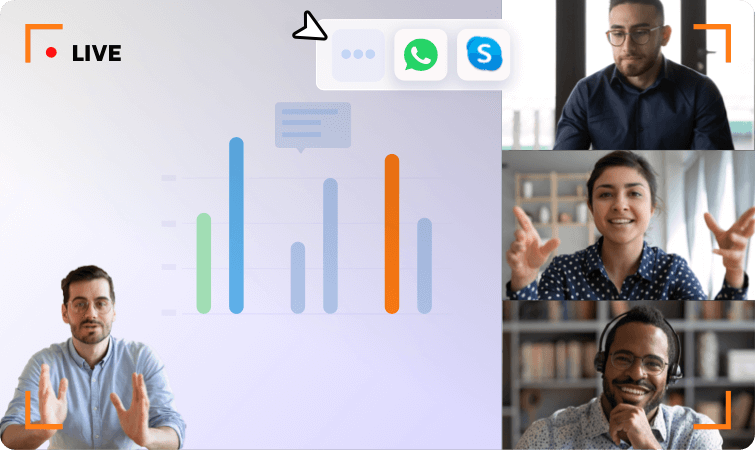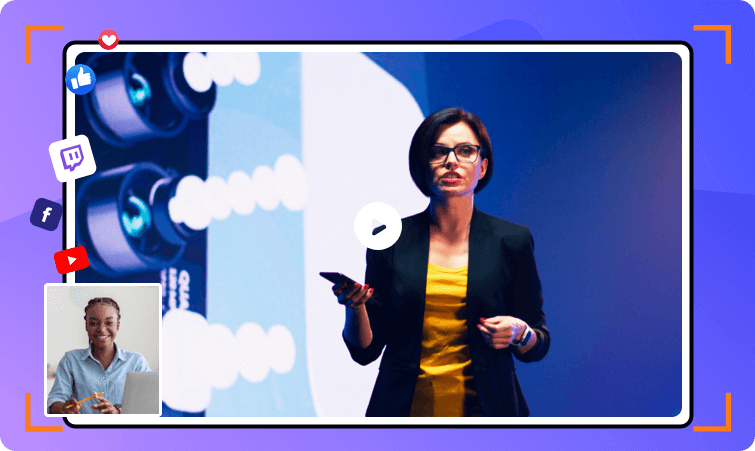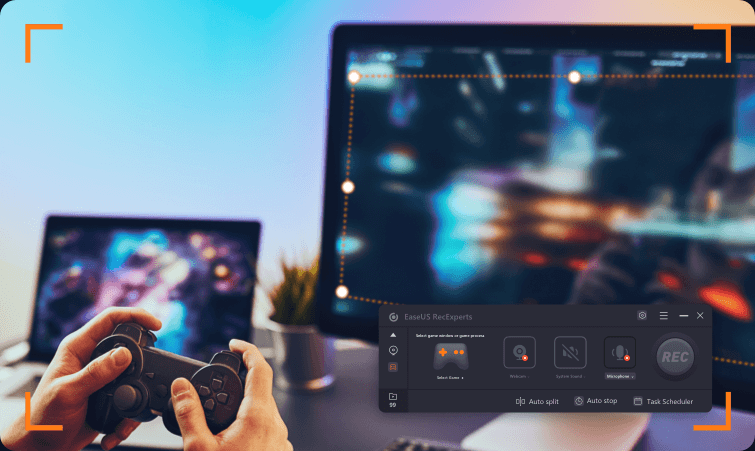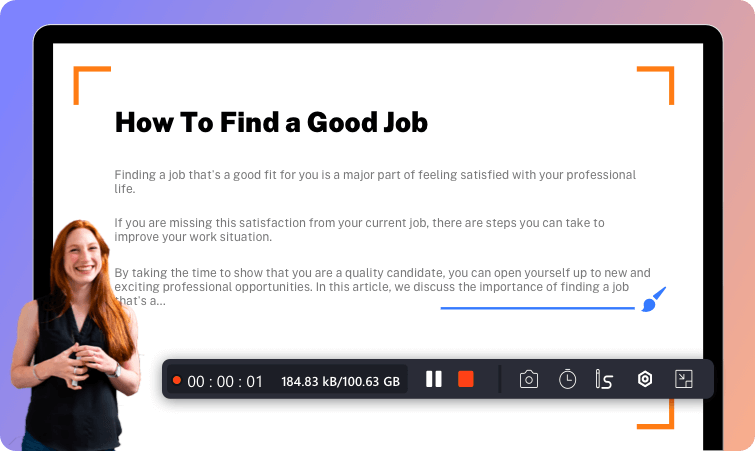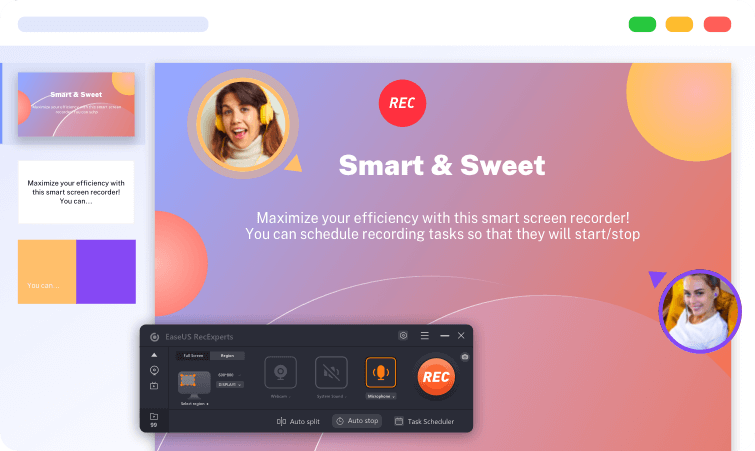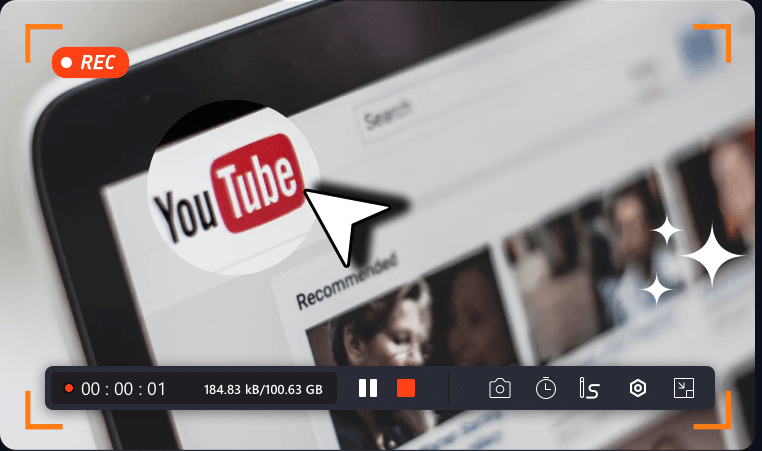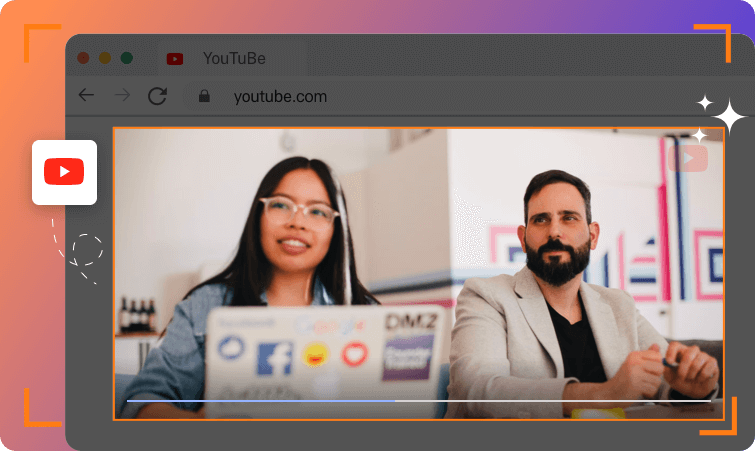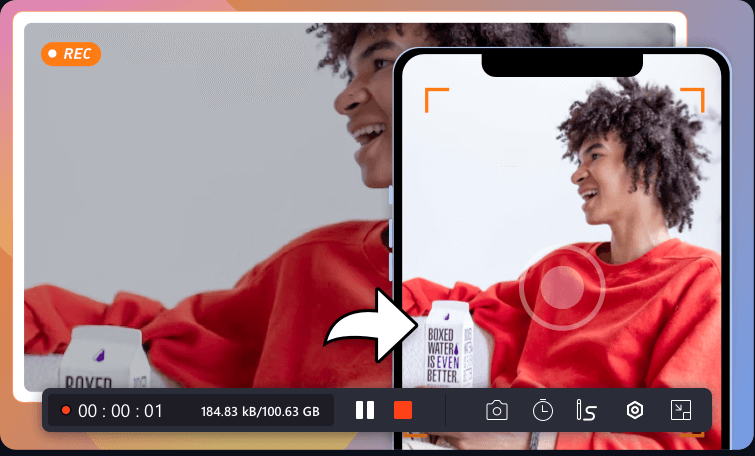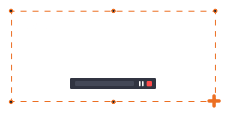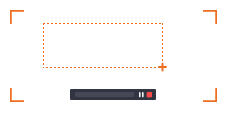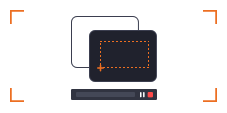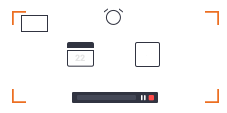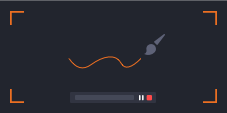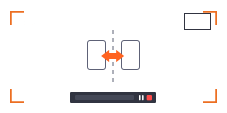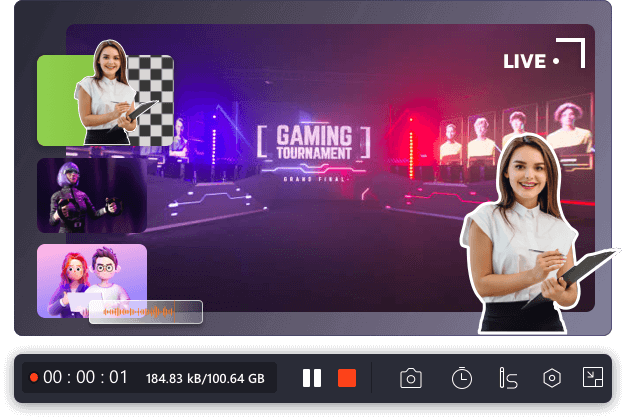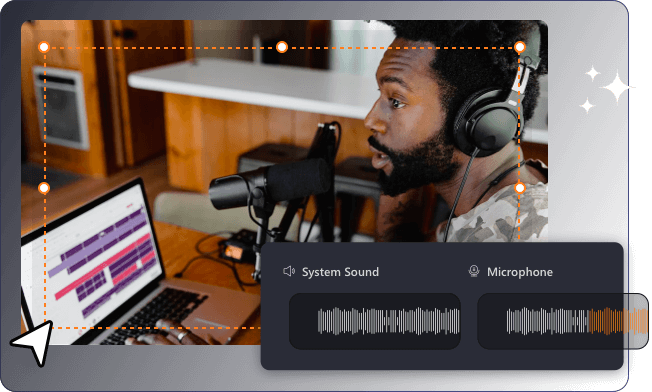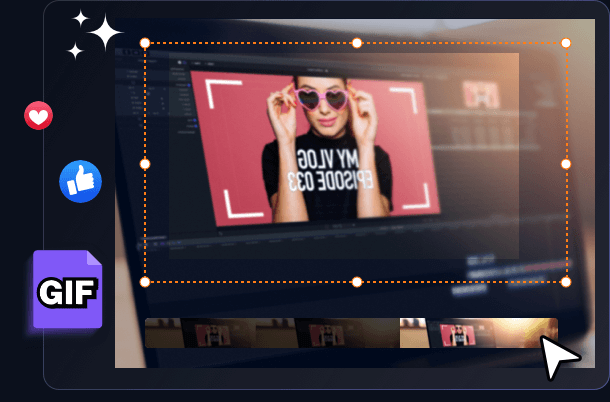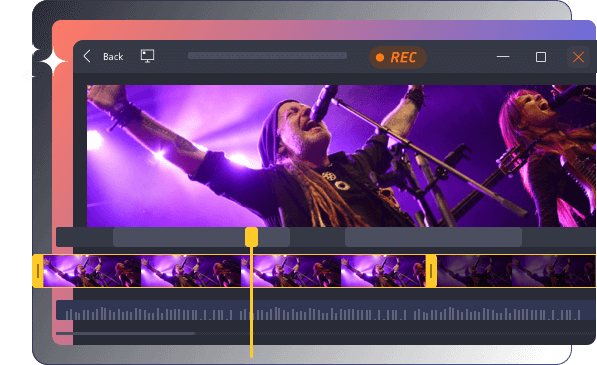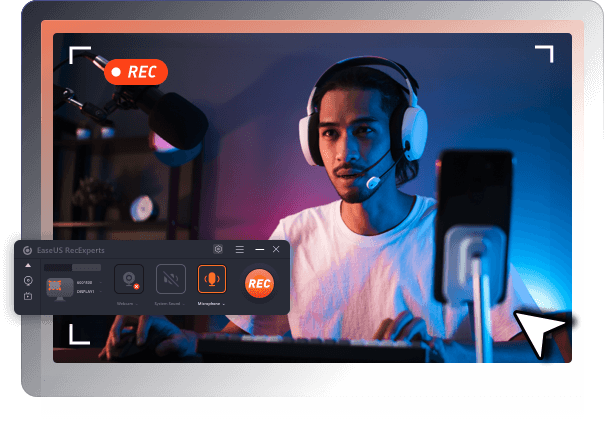RecExperts
RecExperts
Persidangan video telah menjadi alat utama untuk kerjasama moden, yang menjadikan kerja jauh lebih mudah. Kadangkala, anda mungkin ingin menyimpan kandungan mesyuarat dalam talian untuk mencatat nota, menangkap setiap butiran atau berkongsi dengan rakan sepasukan yang tidak menghadirinya, kemudian memuat turun perakam skrin percuma terbaik. Perisian rakaman video ini membolehkan anda merakam hampir semua mesyuarat dalam talian dengan mudah (Zoom, Google Meet, Pasukan, dll.), dan menyimpannya untuk kegunaan kemudian.
Anda boleh menonton berjuta-juta video HD, 2K atau 4K daripada platform video penstriman popular seperti YouTube dan Facebook tanpa sebarang masalah hanya jika terdapat rangkaian yang baik. Tetapi, jika anda kadangkala ingin menikmati video dan filem kegemaran anda tanpa internet di luar talian, merakam dan menyimpannya di luar talian ialah pilihan yang sangat baik. Dengan perakam skrin untuk muat turun percuma PC ini, anda boleh menangkap dan menyimpan sebarang video dengan kualiti asal. Selain itu, ia menawarkan pemain media terbina dalam percuma untuk pratonton rakaman anda dengan satu klik mudah.
Bercadang untuk memulakan saluran YouTube permainan video untuk menunjukkan kemahiran anda? Perakam skrin ini menyediakan mod rakaman permainan, membolehkan anda merakam permainan anda secara fleksibel dengan narasi atau kamera web. Jika anda hanya seorang pencinta permainan, anda masih boleh merakam sorotan permainan anda untuk ditunjukkan kepada rakan. Tidak perlu risau tentang isu ketinggalan kerana ia berfungsi dengan baik walaupun pada PC rendah.
Perlu membuat video cara untuk kursus dalam talian anda? Ingin membuat video demonstrasi untuk produk anda? Perakam skrin percuma kami untuk PC akan membantu anda mencipta video tutorial berkualiti tinggi tanpa perlu bersusah payah. Di sini anda boleh menikmati kedua-dua ciri rakaman dan penyuntingan lanjutan.
Pembelajaran jarak jauh ialah trend dan anda boleh mendapat banyak manfaat daripada kuliah, kursus dalam talian atau pembentangan yang disediakan oleh profesor dan pendidik di web. Dalam sesetengah kes, sesetengah kuliah atau kursus tidak membenarkan anda bermain semula untuk menyemak mata. Mengapa tidak menggunakan perakam skrin EaseUS yang cemerlang untuk menangkap skrin dan menyimpan kandungan video pada pemacu tempatan untuk menyemak bila-bila masa anda memerlukannya?
YouTube ialah platform penstriman video yang popular di mana anda boleh menonton pelbagai kategori, daripada hiburan kepada video pendidikan dan ilustrasi. Dan adalah wajar jika anda menyukai video tertentu, anda mungkin mahu menyimpannya untuk keseronokan luar talian. Dalam kes itu, anda boleh menggunakan perakam skrin EaseUS untuk menangkap sebarang video/audio YouTube secara percuma. Selain itu, perakam skrin Windows ini membolehkan anda mengedit rakaman dengan bebas.
Tidak banyak ruang pada komputer anda untuk menjalankan perakam skrin desktop? Berurusan dengan aktiviti rakaman skrin sekali-sekala? Kemudian perakam skrin dalam talian mesti menjadi pilihan pertama anda. Tanpa sebarang pemasangan, anda boleh menggunakannya terus untuk memulakan tugas rakaman skrin dalam penyemak imbas.
Adalah bijak untuk merakam skrin untuk iPhone jika anda ingin berkongsi beberapa aktiviti pada skrin pada iPhone. IOS 11 dan versi yang lebih baru mempunyai ciri rakaman skrin terbina dalam yang membolehkan anda merakam skrin iPhone dengan mudah. Tetapi, ia hanya menyediakan ciri rakaman asas. Jika anda bekerja pada telefon mudah alih, anda boleh memilih beberapa apl rakaman skrin pihak ketiga yang biasanya serasi dengan kedua-dua iPhone dan Android.
Rakaman Skrin
Perkara menjadi lebih mudah berbanding sebelum ini jika anda mempunyai perakam skrin muat turun percuma pada PC anda. Sama ada membuat tutorial pada skrin, webinar, merakam video penstriman atau menangkap panggilan mesyuarat, jangan teragak-agak untuk mendapatkan perakam skrin EaseUS untuk Windows 11/10/8.1/8/7. Bekerja dengan MacBook/iMac? Tiada masalah, ia juga merupakan perakam skrin mac yang mantap.
Rakaman Webcam
Sebagai perakam skrin komprehensif untuk pc tanpa tera air , perisian ini boleh merakam skrin dan kamera web secara serentak. Dengan fungsi ini, adalah mudah untuk membuat video tutorial, pembentangan, video permainan dan lain-lain dengan latar belakang yang disesuaikan.
Selain itu, apabila merakam imej anda dari kamera web, anda boleh memilih untuk merakam bunyi dalaman, mikrofon, atau tanpa sebarang bunyi sama sekali. Teknologi skrin hijau canggih membantu anda merakam video dengan latar belakang maya .
Rakaman Audio - Pengurangan Bunyi AI
Program ini juga menyokong aktiviti rakaman audio. Sama ada anda ingin merakam audio daripada YouTube atau menangkap beberapa audio penstriman, RecExperts sentiasa boleh memenuhi keperluan anda. Ia termasuk ciri penghilang hingar berkuasa AI untuk mengeluarkan bunyi daripada video dan audio.
Kejutan terbesar ialah anda boleh meredamkan rakaman tanpa membisukan fail yang dirakam, jadi proses rakaman tidak akan mengganggu sesiapa pun. Anda sentiasa boleh menukar tetapan yang anda suka, sebelum atau semasa rakaman.
Tangkapan skrin
Perakam skrin Windows ini juga menyokong menangkap serta-merta penuh atau sebahagian daripada skrin anda. Sebarang aktiviti pada skrin anda boleh ditangkap dengan mudah. Pengguna boleh memilih untuk mengambil tangkapan skrin kawasan tertentu atau skrin penuh semasa rakaman. Selepas menangkap, tangkapan skrin akan disimpan ke senarai rakaman secara automatik.
Gunakan pintasan kekunci pintas untuk menangkap tangkapan skrin. Tangkap skrin penuh, halaman web menatal, tetingkap atau mana-mana kawasan skrin PC untuk mengedit imej mengikut keperluan pada skrin. Juga, syot kilat untuk mencipta imej GIF atau pelekat lucu.
Perakam Permainan Terbaik
Rakam permainan video anda untuk penstriman langsung dan kekalkan detik permainan yang menarik.
Rakam permainan berkualiti 4K UHD, strim permainan sehingga 144fps tanpa ketinggalan, kongsi detik yang diserlahkan pada platform media sosial dan buat tutorial dalam talian tentang taktik permainan.
Perakam Video Penstriman
Rakam video yang disulitkan dalam talian seperti berfungsi betul-betul di dalam penyemak imbas anda.
EaseUS RecExperts juga berfungsi sebagai perakam video percuma untuk merakam video dalam talian, filem atau rancangan TV yang disulitkan daripada Youtube, Netflix, Amazon Prime dan video yang lebih popular
Tambahkan Tera Air pada Video
Tertanya-tanya bagaimana untuk menambah tera air pada video untuk membuat tandatangan digital untuk kandungan video anda? Perakam skrin baharu kami membolehkan anda meletakkan tera air pada video yang dirakam berdasarkan keperluan anda. Kini, semua video yang dirakam anda boleh ditandakan dengan gambar atau teks.
Padat dengan ciri pemain media, mainkan sebarang video & audio yang dirakam tanpa perlu bersusah payah.
Main Balik Tanpa Rugi
Mainkan video definisi tinggi 4K tanpa gagap dalam format mentah tanpa sebarang pemampatan, laraskan kelajuan main balik dan simpan sejarah main balik.
Akses Pemain Pantas
Cipta pintasan pemain untuk memainkan video yang dirakam secara langsung. Jika video tidak berfungsi seperti yang anda suka, kembali untuk memulakan semula rakaman daripada pemain.
Pengurusan Fail Mudah
Urus semua fail video & audio dengan mudah. Sokongan untuk memadamkan video yang dirakam dalam kelompok, atau mengalihkan fail ke destinasi pada laluan tertentu.
Input dan Output
Untuk memainkan video, hanya seret dan lepaskannya ke dalam pemain. Sokongan untuk memasukkan dan mengeluarkan video anda dalam sehingga 13 format, seperti MP4, MP3, dsb.
Tawarkan editor video yang percuma, mudah digunakan dan penuh dengan asas untuk setiap pencipta.
Suite perakam skrin ini dilengkapi dengan rangkaian alat pengeditan yang baik untuk memotong, menggabungkan dan memutar rakaman tanpa sebarang kemahiran. Gunakan pilihan lanjutan bingkai demi bingkai untuk memperhalusi klip video anda dengan lukisan bingkai dan memangkas video yang dirakam anda dengan tepat pada milisaat.
Memandangkan terdapat siri perisian rakaman skrin di pasaran, yang manakah perakam skrin terbaik untuk muat turun percuma ? Di sini kami telah menyediakan perbandingan beberapa perakam skrin teratas supaya anda boleh membuat pilihan yang tepat untuk memilih yang terbaik untuk tangkapan skrin anda. Teruskan membaca untuk melihat dengan pantas tentang perbandingan setiap apl.
Selain daripada ciri di atas, EaseUS RecExperts menawarkan beberapa ciri tambahan seperti menambah intro dan outro, mengekstrak dan menyimpan audio daripada video, dsb. Sekarang, tab butang di bawah untuk mula menangkap semua aktiviti skrin anda!
Berikut ialah panduan ringkas untuk anda mempelajari cara merakam skrin pada Windows 10 , dan ia juga digunakan pada Windows 7, 8 dan Windows 11. Dalam beberapa klik, anda boleh merakam sebarang sumber pada skrin anda untuk kerja, pendidikan, hiburan, penstriman permainan dan YouTube.
![]()
![]() Langkah 1. Sediakan rakaman
Langkah 1. Sediakan rakaman
Rakam skrin penuh atau mana-mana kawasan yang dipilih, dan sediakan pilihan tangkapan lanjutan anda.
![]()
![]() Langkah 2. Rakaman
Langkah 2. Rakaman
Mengklik butang 'REC', rakaman anda bermula. Tiada tindakan tambahan diperlukan.
![]()
![]() 3. Main, edit dan simpan
3. Main, edit dan simpan
Mainkan rakaman, edit video & audio anda dan keluarkan kepada mana-mana format popular dalam kualiti HD.
"EaseUS RecExperts ialah perisian rakaman skrin yang mudah digunakan dengan banyak ciri untuk ditawarkan. Alat rakaman ini boleh menangkap video audio dan kamera web sebagai tambahan kepada perkara yang berlaku pada skrin anda. Kami juga menyukai bahawa ia menawarkan rakaman berjadual dan auto- hentikan fungsi."
"EaseUS RecExperts datang sebagai penyelesaian lengkap untuk merakam dan mengambil tangkapan skrin skrin anda yang boleh anda gunakan untuk pelbagai tujuan peribadi, berkaitan kerja dan pendidikan."
"Jika anda mendapati perisian rakaman skrin terbina dalam sistem pengendalian anda terlalu mengehadkan (atau ia langsung tidak wujud), EaseUS ialah pilihan cemerlang yang menawarkan lebih banyak ciri daripada alat biasa dalam ruang ini serta petua rakaman skrin untuk membuat anda video bersinar."
"Bagi kebanyakan video YouTube kami, mempunyai perakam skrin sangat berguna, sama ada untuk perbandingan atau sekadar untuk menunjukkan teknik dalam Photoshop atau Lightroom. Baru-baru ini, saya telah menguji perisian rakaman skrin EaseUs RecExperts, dan ia adalah dengan jauh yang terbaik yang saya gunakan."
"Dengan bantuan EaseUS RecExperts, saya tidak perlu lagi mencatat nota secara manual. Ia membolehkan saya merakam semua mesyuarat dalam talian dan sembang video secara automatik, dan apa yang perlu saya lakukan ialah menonton rakaman tersebut untuk mengingat semua perkara penting."
"RecExperts ialah perakam skrin terbaik yang pernah saya gunakan. Ia menawarkan banyak pilihan untuk dipilih, daripada merakam video kegemaran saya kepada mesyuarat penting, dan sentiasa boleh memenuhi semua keperluan saya. Jangan ketinggalan!"
Bagaimanakah saya boleh merakam skrin saya pada PC secara percuma?
Banyak cara membantu anda merakam skrin PC secara percuma. Jika anda hanya berurusan dengan tugasan rakaman yang mudah dan asas, anda boleh menggunakan Xbox Game Bar untuk menyelesaikan tugas tersebut. Tetapi, jika anda memerlukan perakam skrin PC lanjutan yang menggabungkan rakaman skrin, rakaman audio dan rakaman kamera web, anda boleh mencuba beberapa yang popular, seperti EaseUS RecExperts, OBS Studio, Perakam Skrin Adobe, dsb.
Bagaimanakah saya merakam skrin komputer saya dengan bunyi?
Merakam skrin komputer dengan bunyi adalah mudah dengan perakam skrin EaseUS. Di bawah adalah panduan lengkap:
Adakah Windows 10 mempunyai perakam skrin?
Sebenarnya, Xbox Game Bar ialah perakam skrin terbina dalam Windows 10 untuk menangkap sesi permainan anda secara percuma. Ia juga membolehkan anda merakam aktiviti pada skrin lain pada PC Windows anda, seperti merakam tutorial video, video, dsb. Walau bagaimanapun, perakam skrin percuma ini hanya menyediakan ciri rakaman asas dan terhad. Jika anda menggunakan rakaman skrin yang fleksibel, jadual rakaman atau banyak lagi, lebih baik anda memilih perakam skrin Windows yang mudah tetapi berkuasa. Di bawah adalah beberapa cadangan:
Bagaimanakah saya merakam skrin saya pada Windows 10 dalam talian?
Untuk merakam skrin pada Windows 10 dalam talian, anda perlu mencari perakam skrin dalam talian yang boleh dipercayai, seperti perakam skrin Loom, perakam skrin Movavi dan sebagainya. Seterusnya, buka alat rakaman skrin dalam talian, pilih parameter tangkapan, dan klik Mula untuk memulakan rakaman anda. Itu sahaja!
EaseUS RecExperts
Muat Turun Perakam Skrin Terbaik untuk Windows 10/11
Keperluan
Windows 11/10/8.1/8/7
Tersedia untuk 32-bit & 64-bit
Penilaian Pengguna Purata
4.7 oleh 2537 pengguna
Keluaran Terkini
Versi Terkini: 3.2.0
Dikemas kini pada 2 Mac 2023